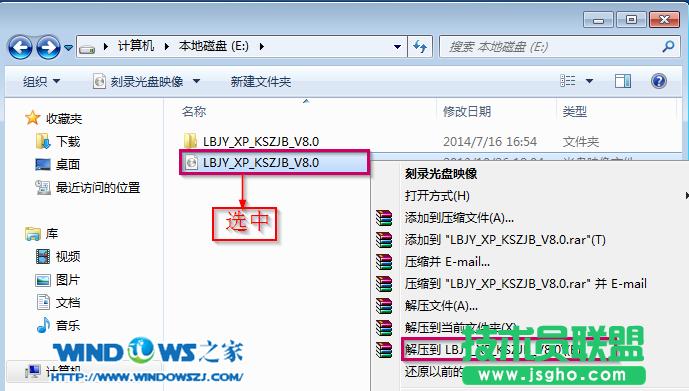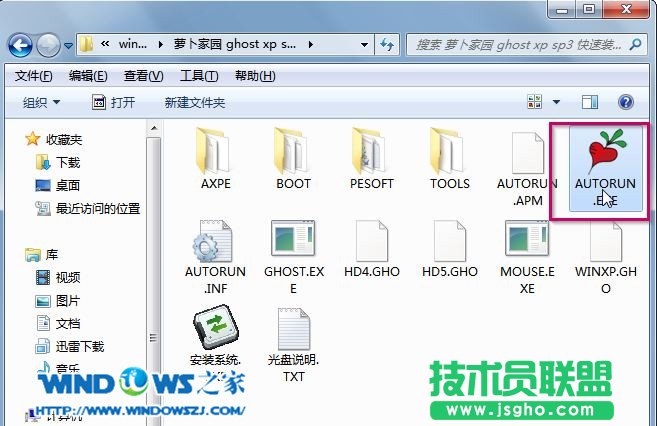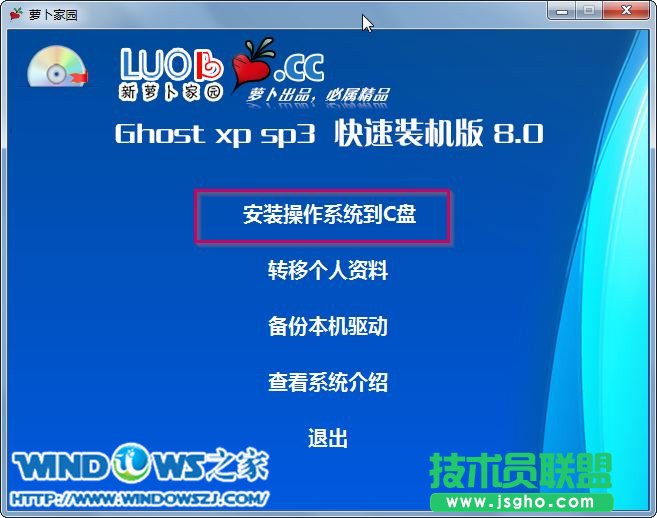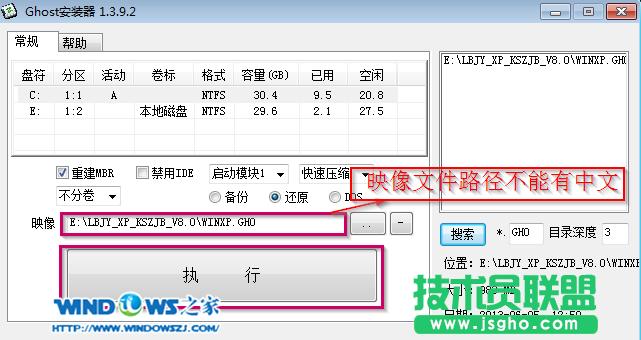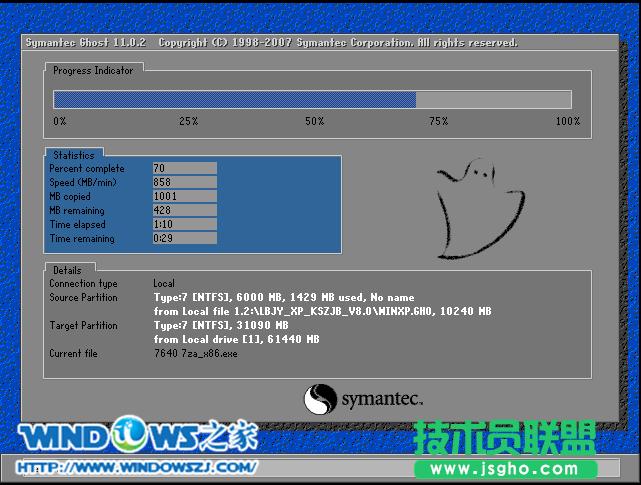新萝卜家园ghost WinXP系统sp3的安装图文图文详细教程
发布时间:2023-01-29 文章来源:深度系统下载 浏览:
|
Windows XP是美国微软公司研发的基于X86、X64架构的PC和平板电脑使用的操作系统,于2001年8月24日发布RTM版本,并于2001年10月25日开始零售。其名字中“XP”的意思来自英文中的“体验(Experience)”。该系统的默认桌面背景墙纸是Bliss,一张BMP格式的照片。是拍摄的纳帕县郊外的风景,照片中包括了高低起伏的绿山及有层积云和卷云的蓝天。 新萝卜家园ghost WinXP系统sp3的安装图文教程。很多用户在安装了win7系统后还是怀念xp系统,换xp系统就要系统重装。这时候新萝卜家园ghost WinXP系统sp3的安装又成为了大家头痛的问题了。别急,小编这就为大家解决这一问题。 前期准备: 1、完整的xp系统iso镜像文件。此处小编选用Windows之家的萝卜家园 ghost xp sp3 快速装机版 V8.0这个镜像文件。 2、保证系统中有压缩软件,比如winRAR,好压123等。 安装步骤: 1.将事先准备好的xp系统iso镜像文件解压,选中→鼠标右键→在右键菜单栏中选择“解压到LBJY_XP _KSZJB_V8.0",如图1红框部分所示:
windowxp sp3 ghost安装方法介绍图1 2.打开解压好的文件,选中里面的AUTORUN.EXE程序文件,双击打开,如图2所示:
windowxp sp3 ghost安装方法介绍图2 3.在出现的萝卜家园界面中,选择“安装操作系统到C盘”,如图3所示:
windowxp sp3 ghost安装方法介绍图3 4.在出现的Ghost安装器界面中,选择映像文件的路径,并点击“执行”,如图4所示:
windowxp sp3 ghost安装方法介绍图4 5.执行后就开始了新萝卜家园 ghost xp sp3 系统的自动安装。(由于安装程序会进行自动安装,因此小编只显示一张图片)如图5所示:
windowxp sp3 ghost安装方法介绍图5 6.启动重启后,出现如图6所示界面时,则说明新萝卜家园 ghost xp sp3 系统安装完成鸟#f#~
windowxp sp3 ghost安装方法介绍图6 看到这里的时候,小编为大家介绍的windowxp sp3 ghost安装方法就结束了,也就是说重装xp系统也快大功告捷了。如果你也是同样更新了win7系统,感觉用着没有xp系统习惯的话,就可以按照小编上述的方法进行重装xp系统了。希望在重装xp系统教程上能帮到你! Windows XP服役时间长达13年,产生的经济价值也较高。据评测机构StatCounter的统计,2017年1月,在中国范围内,该系统的占有率为17.79%。主要原因是“习惯XP系统”而不愿意对其升级。 部分杀毒软件推出了诸如“XP盾甲”之类的服务,以提高系统安全性。 |